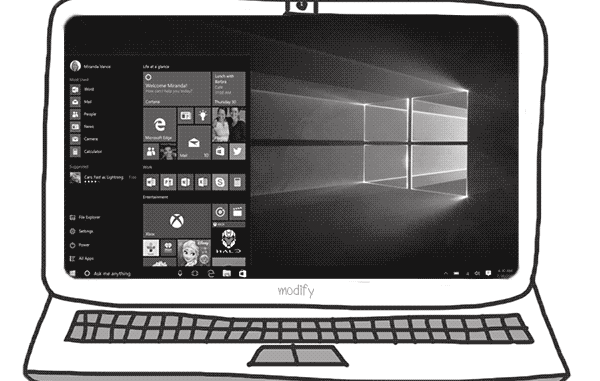
วิธีดาวน์โหลด Language Pack เปลี่ยนเมนูของ Windows 10 ให้เป็นภาษาที่เราต้องการ
สำหรับผู้ใช้งาน Windows 10 แล้วอยากเปลี่ยนภาษา Windows display language ให้เป็นภาษาไทยหรืออังกฤษ คุณจำเป็นต้องติดตั้งภาษาและดาวน์โหลด Language Pack เพื่อให้สามารถตั้งค่าได้ คลิปนี้เลยจะมาสอนวิธีการการดาวน์โหลด Language Pack เปลี่ยนภาษาของระบบ Windows 10

การดาวน์โหลด Language Pack จริงๆไม่มีอะไรยุ่งยาก เราสามารถดาวน์โหลด Language Pack พร้อมกับตอนติดตั้งหรือเพิ่มภาษาได้เลย
ให้คลิกขวาที่ปุ่ม Start > Setting แล้วเลือก Time & Language ดังภาพด้านล่าง
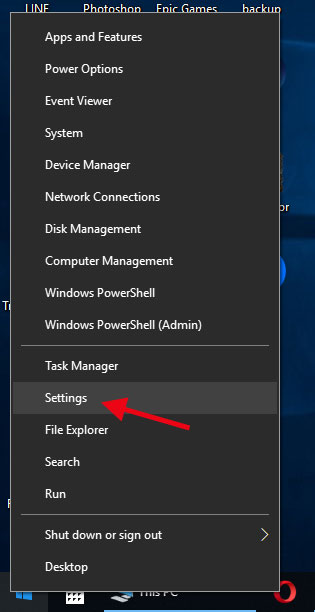
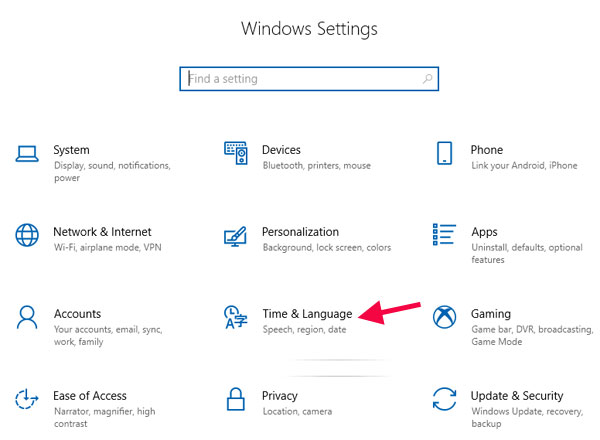
จากนั้นให้เลือก + Add a language แล้วเพิ่มภาษาไทย หรือภาษาอื่นๆที่เราต้องการจะดาวน์โหลด โดยการเลื่อนหา หรือให้พิมพ์ Thai ที่ช่องค้นหา และกด Next ดังภาพด้านล่าง
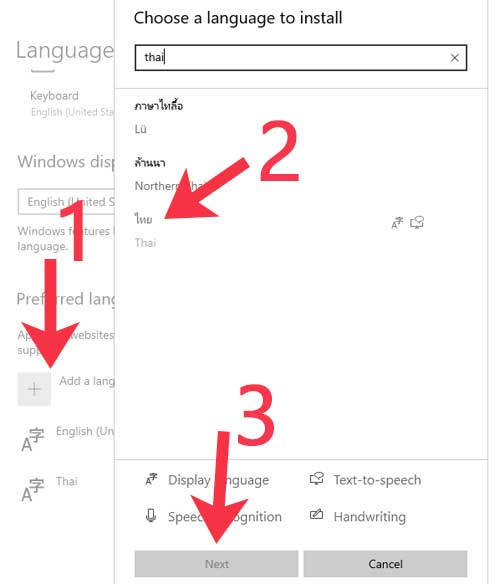
หลังจากกดปุ่มเพิ่มภาษาไปแล้ว ตรงนี้แหละ จะมีให้ดาวน์โหลด Language Pack ให้คลิกถูกที่ Install Language pack และที่อื่นๆดังภาพด้านล่าง (จำเป็นต้องเชื่อมต่ออินเทอร์เน็ต)
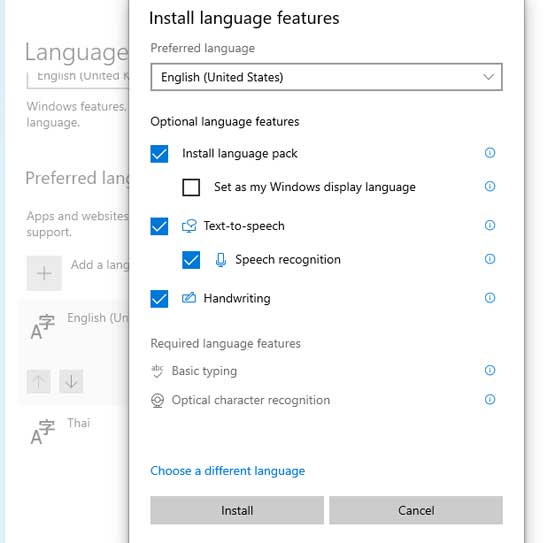
จากนั้นให้กด Install จะเป็นภารเพิ่มภาษาและติดตั้ง Language Pack เรียบร้อยแล้ว
แต่หากเราเพิ่มภาษาไปแล้ว แต่ยังไม่ได้ดาวน์โหลด Language Pack ให้เราที่ภาษาที่เราต้องการจะดาวน์โหลด Language Pack แล้วให้เลือก Option
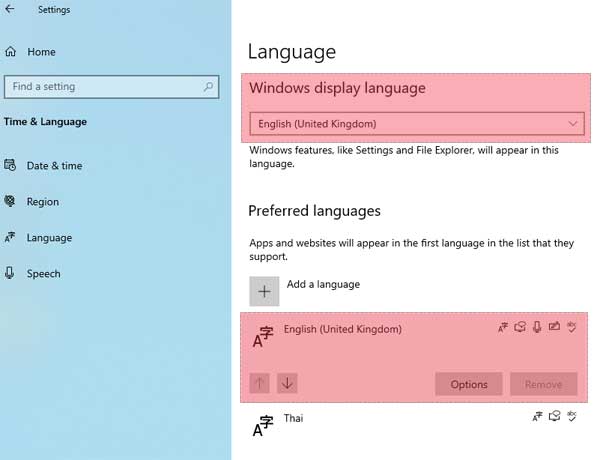 การดาวน์โหลด Language Pack จะสามารถดาวน์โหลดได้จากหน้านี้ ดังภาพด้านล่าง
การดาวน์โหลด Language Pack จะสามารถดาวน์โหลดได้จากหน้านี้ ดังภาพด้านล่าง
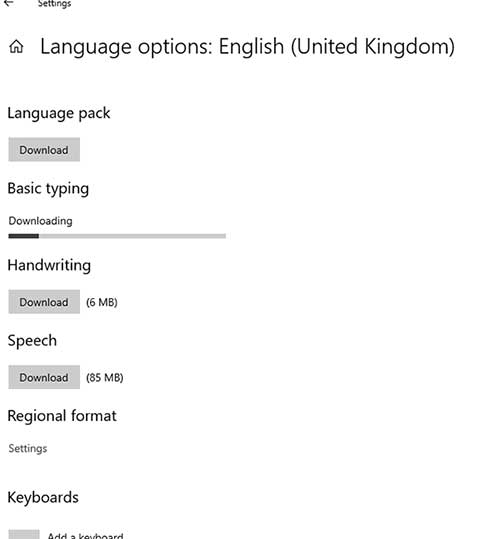
Leave a Reply